Tienda Xbox: cómo solucionar 'Oops. No sé qué pasó allí. Error
Este código de error puede ser difícil de entender y puede impedir que los jugadores compren los mejores juegos de Xbox. Aquí está todo lo que necesita saber sobre este frustrante error y las posibles formas de solucionarlo o solucionar el problema por completo.
Cuál es el 'Vaya. No sé qué pasó allí. Error en la tienda de xbox?
El "Oops. No sé qué pasó allí". mensaje de error, a veces acompañado de un "Vuelva a intentarlo más tarde". Aparece un código o mensaje de error molesto, largo y caótico al intentar realizar una compra en Microsoft Store en las consolas Xbox. Aparentemente más común en las consolas Xbox Series X y Xbox Series S, pero aún aparece entre la familia Xbox One más antigua, este mensaje de error impide que se realicen compras o que se confirme una compra.
Este mensaje de error en particular es particularmente molesto porque, a diferencia de otros errores comunes, no tiene una causa definida. El error es críptico y puede ser difícil saber cómo proceder con la compra prevista. Afortunadamente, existen varias soluciones posibles que los jugadores pueden usar para contrarrestarlo, antes de ponerse en contacto con el Soporte de Xbox.
como puedo corrige el 'Ups. No sé qué pasó allí. Error en la tienda de xbox?
A diferencia de muchos otros errores que uno puede encontrar al usar una consola Xbox, este error no tiene una causa clara, lo que significa que la solución a menudo es difícil de alcanzar. Este error puede aparecer debido a problemas de red intermitentes de Xbox, problemas con su conexión a Internet, un problema con su elección de pago, etc. Por este motivo, hay tres soluciones alternativas que puede probar antes de ponerse en contacto con el soporte técnico de Xbox (o darles tiempo para que las resuelvan por su cuenta).
Verificar compra
Como este error aparece cada vez que intenta comprar algo en Microsoft Store en Xbox, inmediatamente sugiere que la compra falló y falló. Sin embargo, esto no suele ser el caso. Muchos usuarios informaron haber encontrado este error varias veces seguidas, solo para descubrir más tarde que cada compra terminó y se cargó en su cuenta.
Si te enfrentas al "Ups. No sé qué pasó ahí". error al realizar una compra en Microsoft Store, tómese un momento para verificar su biblioteca (o el juego desde el que realizó la compra) para asegurarse de que la compra no se haya realizado correctamente a pesar de la ausencia de confirmación o el mensaje de error. Aunque no aparezca allí, revisa tanto tu cuenta de Microsoft como tu cuenta bancaria para ver si se realizó la compra.
Si ves que la compra ha sido completada y debitada de tu cuenta bancaria, es posible que tarde un tiempo en aparecer en tu consola Xbox. Deberá tener paciencia aquí, ya que los reintentos de compra pueden incurrir en múltiples cargos. Si el elemento en cuestión aún no aparece después de varias horas, aunque su cuenta de Microsoft y su cuenta bancaria reflejen la compra que realizó, comuníquese con Soporte de Xbox para resolver el problema.
Revisa tu red
Si está claro que la compra realmente no tuvo éxito y no se realizó sin la confirmación adecuada, su próximo paso es verificar su conexión de red. Nuestra guía de red Xbox Series X|S repasa absolutamente todo lo que necesitas saber para mejorar tu experiencia en línea en Xbox. Siempre es una buena idea leer esta guía para asegurarse de que la configuración de Internet de su Xbox sea lo más óptima posible. Sin embargo, para una posible solución rápida, pruebe estas acciones:
- Prueba tu conexión de red para asegurarse de que su Xbox esté correctamente conectada a Internet.
- Si tiene problemas, Xbox debería recomendar varios métodos de solución de problemas que puede usar para mejorar la conexión.
- Prueba tu conexión multijugador para asegurarse de que su Xbox esté correctamente conectada a la red Xbox (anteriormente conocida como Xbox Live).
- Si tiene problemas, Xbox debería recomendar varios métodos de solución de problemas que puede usar para mejorar la conexión.
- También puede verificar si la red de Xbox está caída, lo que significa que la situación está fuera de su control en este momento.
- Reinicie su enrutador o módem para restablecer su red y, con suerte, solucionar cualquier problema o problema persistente
Una vez hayas hecho todo esto, prueba a realizar la compra y comprueba si vuelve a aparecer el mensaje de error.
Reinicia tu Xbox
Si su conexión de red parece funcionar bien, su última opción es reiniciar su consola Xbox para solucionar cualquier problema aleatorio de software o firmware que pueda estar afectando su consola. Si bien simplemente reiniciar su consola puede ser suficiente, sugerimos un ciclo de energía más complejo.
- Apague su consola Xbox por mantenga presionado el botón de encendido durante 10 segundos
- Apague su consola Xbox por desconecte el cable de alimentación durante al menos tres minutos
- Mientras tanto, a menudo es una buena idea reinicia tu enrutador de internet para una buena medida
- Una vez que se acabe el tiempo y tu Internet vuelva a estar en línea, conecta tu consola xbox
- Pulse el botón de encendido para enciende tu xbox y espere a que borre la secuencia de arranque inicial
Una vez que todo vuelva a funcionar, prueba a realizar la compra y comprueba si vuelve a aparecer el mensaje de error.
Póngase en contacto con el soporte técnico de Xbox
Si todo lo demás falla, su último curso de acción es ponerse en contacto con el Soporte de Xbox para intentar rectificar la situación. Por supuesto, simplemente esperar un período para ver si el problema desaparece por sí solo (a menudo lo hace) también es una opción, pero aquellos que necesitan respuestas más inmediatas pueden acudir al Soporte de Xbox.
Podemos ganar una comisión por compras usando nuestros enlaces. Aprende más.
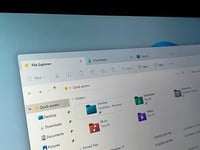
Microsoft parece estar trayendo pestañas al Explorador de archivos en Windows 11
¡Por fin está sucediendo! Microsoft parece estar agregando una interfaz con pestañas en la parte superior del Explorador de archivos, ya que Insiders que probaron la última versión preliminar descubrieron la función en un estado oculto. Una vez habilitadas, aparecerán pestañas en la parte superior de la ventana de la aplicación Explorador de archivos, lo que permitirá a los usuarios abrir varias carpetas en una sola ventana.

Los mensajes en Elden Ring ofrecen ayuda y humor
El sistema de mensajería de Elden Ring es una extensión de una función central de Dark Souls que permite a los jugadores enviar notas asincrónicas a otros mundos del juego. A pesar del vocabulario limitado, los jugadores pueden ofrecer ayuda, humor e hilaridad, ofreciendo una visión extrañamente conmovedora del espíritu humano. .
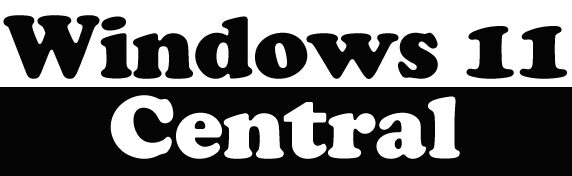
Deja una respuesta